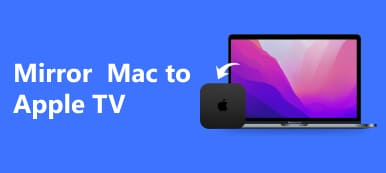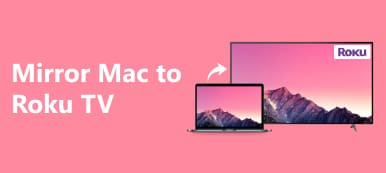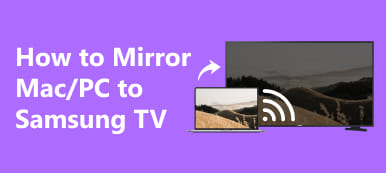Tässä artikkelissa näytämme sinulle kuinka peilata Mac Firestickiin käyttämällä erilaisia menetelmiä, kuten AirScreen, JustStream ja AirBeamTV. Tutustu vaiheittaisiin oppaisiin ja usein kysyttyihin kysymyksiin saumattomasti Firestick-liitetyllä televisiollasi.

- Osa 1. Firestickin yleiskatsaus
- Osa 2. Macin peilaus Firestickiin
- Osa 3. Usein kysyttyä Macin peilaamisesta Firestickiin
Osa 1. Firestickin yleiskatsaus
Mikä on Fire TV Stick?
Amazon Fire TV Stick tai Firestick muuntaa HDMI:llä varustetut televisiot älytelevisioiksi, jolloin käyttäjät voivat suoratoistaa elokuvia, TV-ohjelmia, suoria urheilulähetyksiä ja musiikkia erilaisilta verkkoalustoilta, mikä muuttaa katselukokemuksen.
Mallit ja resoluutiot:
Firestickiä on saatavana eri malleina, joissa on erilaisia ominaisuuksia. Halvemmat mallit tukevat suoratoistoa 1080p HD -tarkkuudella, kun taas kalliimmat versiot tarjoavat 4K Ultra-HD -resoluutiota.
Suoratoisto ja sisältö:
Firestick helpottaa suoratoistoa, verkkosisällön katseluprosessia ilman lataamista. Se tarjoaa pääsyn suosittuihin palveluihin ja yli 200,000 XNUMX ilmaista elokuvaa ja TV-jaksoa.
Asennus ja liitettävyys:
Firestickin asentaminen on helppoa: liitä se television HDMI-porttiin, liitä virtajohto ja viimeistele WiFi-asetukset. Pakkaus sisältää laitteen, USB-kaapelin, sovittimen ja kaukosäätimen.
Ominaisuudet ja toiminnallisuus:
Firestickin ensisijainen tarkoitus on suoratoistaa elokuvia, live-TV:tä, musiikkia ja podcasteja. Se tukee pelien äänikomentoja Alexa-integraation kautta ja voi ohjata muita kodin älylaitteita, kuten Apple TV: n peilaus valmiuksia.
Fire TV Stickin käyttäminen:
Käytä Firestickiä lataamalla sovelluksia sisällön suoratoistoa varten. Laite tukee useita sovelluksia, ja käyttäjät voivat navigoida mukana toimitetulla kaukosäätimellä, jossa on Alexa-ääniohjaus.
Osa 2. Macin peilaus Firestickiin
ilmasuoja
Peilata MacBook Firestickiin AirScreenin avulla seuraavasti:
Vaihe 1 Käytä hakutoimintoa löytääksesi AirScreen-sovelluksen Firestick-aloitusnäytöltäsi. Lataa ja asenna se ottaaksesi käyttöön näytön peilaus ja suoratoisto Macista Firestickiin.

Vaihe 2 Käynnistä sitten AirScreen Firestickissä avaamalla AirScreen-sovellus asennuksen jälkeen.
Vaihe 3 Ota peilaus käyttöön MacBookissasi käyttämällä Järjestelmäasetukset ja jatka peilausasetusten määrittämistä haluamaasi näytön jakamiskokemusta varten.
Vaihe 4 Siirry sen jälkeen näytön asetuksiin Järjestelmäasetukset ja valitse näytöt. Valitse ruutu nimeltä Näytöt-välilehdellä, jos se on käytettävissä Näytä peilausasetukset valikkorivillä aktivoida peilausasetukset.

Vaihe 5 Avaa seuraavaksi MacBookin AirPlay etsimällä valikkopalkista AirPlay-kuvake, joka muistuttaa suorakulmiota nuolella. Napsauta kuvaketta, jolloin näkyviin tulee luettelo laitteista. Valitse Firestickin nimi luettelosta muodostaaksesi yhteyden.
Vaihe 6 Aloita lopuksi peilaus valitsemalla Firestick ja valitsemalla koko näytön peilaus.
JustStream
Peilata Macisi Firestickiin JustStreamin avulla seuraavasti:
Vaihe 1 Käy ensin Mac App Storessa ja etsi JustStreamja lataa sovellus. Kun olet ladannut, asenna JustStream Mac-tietokoneellesi, jotta voit peilata näytön Firestickiin.

Vaihe 2 Käytä sitten JustStreamia. Avaa sovellus Macissasi. Valitse JustStreamista näytön sisältö, jonka haluat peilata Firestickissä ja käynnistä peilausprosessi.

Vaihe 3 Varmista, että Mac ja Firestick on yhdistetty samaan Wi-Fi-verkkoon, jotta voit muodostaa saumattoman ja vakaan yhteyden näytön peilausta varten.
Vaihe 4 Yhdistä sen jälkeen televisioosi JustStream-sovelluksella. Etsi alareunasta Wi-Fi-painike, napsauta sitä ja valitse luettelosta Firestick-yhteyteen yhdistetty televisiosi. Näin muodostat yhteyden näytön peilausta varten.
Vaihe 5 Aloita suoratoisto napsauttamalla Aloita Streaming kun olet valinnut televisiosi JustStreamista. Tämä toiminto käynnistää peilausprosessin, ja Macisi pitäisi nyt peilata Firestick-liitetyssä televisiossa.
AirBeamTV
Peilata Macisi Firestickiin AirBeamTV:n avulla seuraavasti:
Vaihe 1 Siirry Fire TV Stickin Etsi-välilehdelle ja etsi AirBeamTV, ja asenna AirBeamTV Screen Mirroring -vastaanotin. Tämä sovellus mahdollistaa näytön peilauksen Macin ja Fire Stickin välillä.

Vaihe 2 Aloita seuraavaksi peilaus napauttamalla AirBeamTV-kuvaketta valikkorivillä ja valitsemalla Aloita peilaus, valitsemalla omasi Fire TV Kohdelaitteena ja varmista, että Ota ääni käyttöön televisiossa ja Scale Display on valittu.

Vaihe 3 Myönnä sitten mikrofonin käyttöoikeus sallimalla AirBeamTV pyydettäessä. Valitse Järjestelmäasetuksista Avaa Järjestelmäasetukset jommassakummassa kehotteessa jatkaaksesi näytön peilauksen määrittämistä.

Vaihe 4 Valitse järjestelmäasetuksista näytön tallennuslupa valitsemalla vasemmasta alakulmasta lukkokuvake ja tarkista sitten Fire TV:n peili -ruutua ottaaksesi tarvittavat asetukset käyttöön.

Bonusvinkki: Peilaa iPhonen/Android-näyttö PC:hen
Apeaksoft Phone Mirror mahdollistaa saumattoman näytön peilauksen iPhonen/Androidin ja PC:n välillä. Seuraa näitä ohjeita muodostaaksesi yhteyden, mikä mahdollistaa tehokkaan puhelimen näytönhallinnan ja erilaiset toiminnot, kuten näytön tallennuksen ja kuvakaappauksen.
Vaihe 1 Lataa ja asenna Apeaksoft Phone Mirror laitteellesi helpottaaksesi näytön peilausta ja tehokasta puhelimen näytön hallintaa.
Vaihe 2 Valitse seuraavaksi jompikumpi iOS peili or Android peili avataksesi yhteysikkunan näytön peilauksen aloittamista varten.

Vaihe 3 Seuraavaksi valitse Näytön peilaus WiFi-yhteys-valikossa ja noudata sitten huolellisesti näytön ohjeita.

Vaihe 4 Onnistuneen yhteyden muodostamisen jälkeen voit peilata Android-puhelimesi näytön tai äänen tietokoneellesi. Käytä mukana tulevia työkaluja kuvakaappausten kaappaamiseen tai näytön tallentamiseen.

Osa 3. Usein kysytyt kysymykset Macin peilauksesta Roku TV:hen
Mihin Firestick on tarkoitettu?
Firestick on Amazonin suunnittelema suoratoistolaite. Se muuntaa perinteisen television älytelevisioksi, mikä antaa kuluttajille pääsyn lukuisiin suoratoistopalveluihin, kuten elokuviin, TV-ohjelmiin, musiikkiin ja muihin. Se helpottaa sisällön suoratoistoa Internetissä sovellusten kautta, mikä parantaa käyttäjien viihdevaihtoehtoja.
Tarvitsenko WiFin Firestickille?
Itse asiassa WiFi-yhteys on välttämätöntä Firestickin ja muiden laitteiden, kuten muiden laitteiden moitteettoman toiminnan kannalta iPhone ja Firestick. Se mahdollistaa suoratoiston eri sovelluksista, mikä varmistaa saumattoman ja monipuolisen viihdekokemuksen televisiossasi.
Ovatko Firesticks laillisia?
Kyllä, Firesticks itsessään ovat Amazonin valmistamia laillisia laitteita. Niiden kautta käytettävän sisällön laillisuus riippuu kuitenkin lähteestä. Tekijänoikeudella suojatun materiaalin suoratoisto ilman vaadittua lupaa on kielletty. Joten Firesticksin käyttäminen sisällön käyttämiseen laillisten ja valtuutettujen kanavien kautta on ratkaisevan tärkeää.
Miksi Mac-näytön peilaus ei näy Firestickissäni?
Useat syyt voivat johtaa Macin näytön peilausongelmiin Firestickissä. Varmista, että molemmat laitteet ovat samassa WiFi-verkossa, tarkista AirPlay-asetukset ja tarkista ohjelmistopäivitykset. Molempien laitteiden uudelleenkäynnistäminen ja sovellusten, kuten AirScreen tai JustStream, oikean asennuksen varmistaminen voi ratkaista yhteysongelmia.
Miksi en voi suojata Firestickin peiliä?
Useat syyt voivat estää onnistuneen näytön peilaus Firestickissä. Varmista, että molemmat laitteet ovat samassa WiFi-verkossa, tarkista päivitykset ja varmista, että AirPlay-asetukset ovat oikein. Tee vianmääritys käynnistämällä molemmat laitteet uudelleen, tarkistamalla sovellusten asennukset ja varmistamalla, että näytön peilaukseen on myönnetty tarvittavat luvat.
Yhteenveto
Lopuksi, tutki rajattoman viihteen maailmaa selvittämällä, miten se tehdään peilaa Macisi Firestickiin ilmaiseksi. AirScreenin, JustStreamin ja AirBeamTV:n avulla voit parantaa katselukokemustasi vaivattomasti.